电脑上腾讯视频打不开怎么办 电脑打开腾讯视频没有画面
更新时间:2024-03-05 14:04:54作者:xtang
在如今的数字化时代,人们越来越依赖电脑来观看各种视频内容,有时我们可能会遇到一些问题,比如电脑上无法打开腾讯视频或者打开后却没有画面。这些问题不仅让我们无法畅快地享受视频内容,还可能影响我们的工作和娱乐体验。当我们面临这样的困扰时,应该如何解决呢?本文将会介绍一些解决方法,帮助大家解决电脑上腾讯视频打不开或无画面的问题。无论你是电脑初学者还是有一定经验的用户,都可以从中找到适合自己的解决方案。
操作方法:
1.大家首先查看一下电脑任务栏右侧的网络图标状态,看网络有没有问题。如果有问题大家根据下面“电脑突然没网络了怎么办”解决一下。
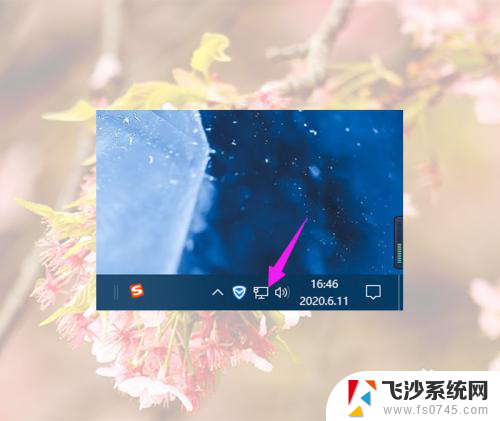
2.如果网络没问题,在腾讯视频主界面点击右上角的三横图标。

3.然后在弹出的菜单栏中点击修复与反馈。
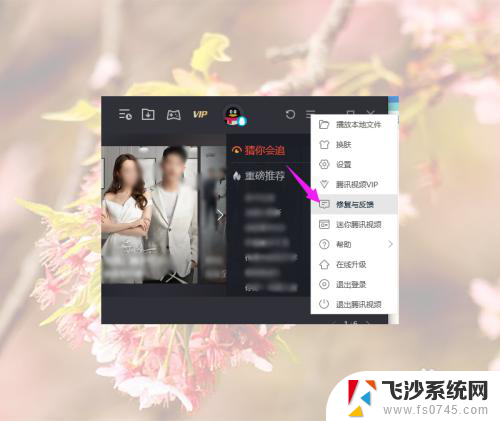
4.如果是因为页面无法加载而无画面就点击页面加载异常中的立即清理,清理掉缓存就好了。
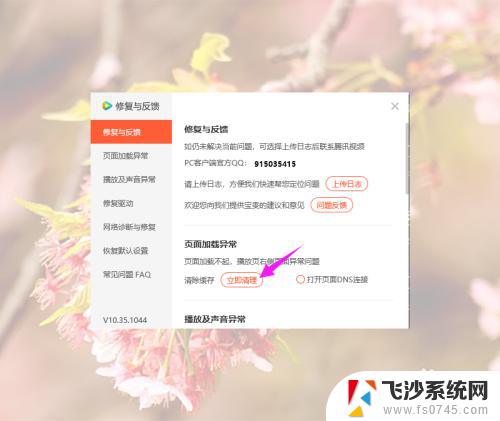
5.如果是黑屏、花屏等无画面现象,点击播放及声音异常,然后根据具体情况选择修复选项。
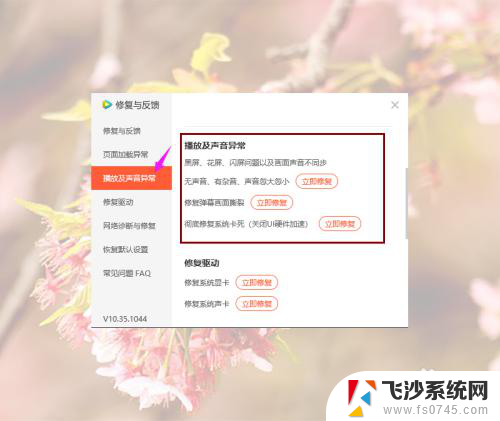
6.如果整个腾讯视频图片和视频都没有画面,大家先点击修复驱动。然后点击修复系统显卡后面的立即修复,根据提示修复显卡。
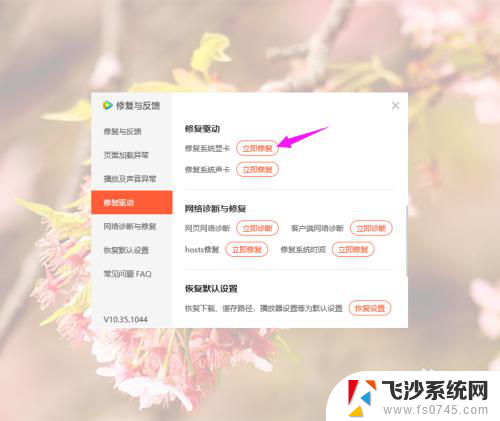
以上就是关于电脑上腾讯视频无法打开的解决方法,如果你遇到相同情况,可以按照以上步骤来解决。
电脑上腾讯视频打不开怎么办 电脑打开腾讯视频没有画面相关教程
-
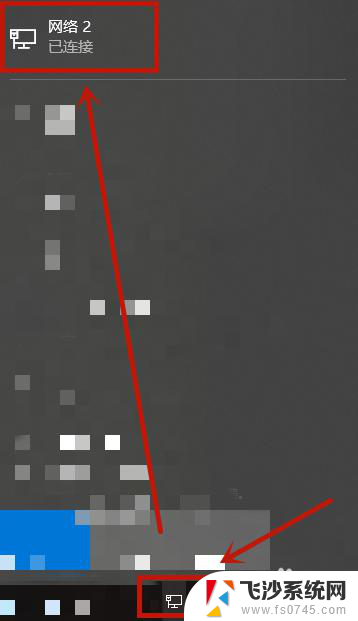 腾讯视频无法播放怎么回事 腾讯视频打不开怎么办
腾讯视频无法播放怎么回事 腾讯视频打不开怎么办2023-11-14
-
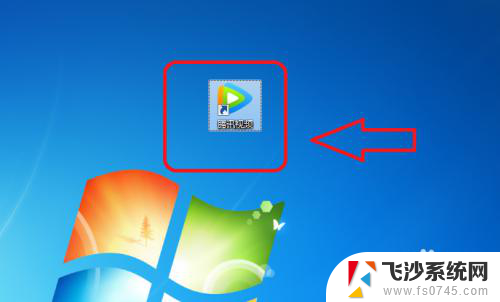 电脑上只有腾讯视频没有声音 腾讯视频手机版没有声音怎么办
电脑上只有腾讯视频没有声音 腾讯视频手机版没有声音怎么办2024-04-05
-
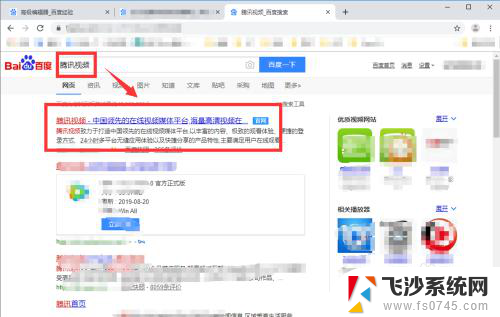 电脑怎么下载腾讯视频到桌面 怎样把腾讯视频放在桌面上方便使用
电脑怎么下载腾讯视频到桌面 怎样把腾讯视频放在桌面上方便使用2024-02-24
-
 腾讯会议共享屏幕播放视频没声音手机 腾讯会议手机版共享屏幕播放视频没有声音怎么办
腾讯会议共享屏幕播放视频没声音手机 腾讯会议手机版共享屏幕播放视频没有声音怎么办2023-12-30
- 腾讯会议怎么一起看电影没有声音 腾讯会议共享屏幕播放视频声音消失了怎么解决
- 腾讯会议如何导出录制视频 腾讯会议录制视频导出教程
- 腾讯会议共享屏幕为什么听不到视频里的声音 腾讯会议共享屏幕时听不到音频怎么处理
- 腾讯会议云端录制的视频在哪里 腾讯会议云录制视频保存在哪里
- 腾讯会议共享屏幕的声音怎么调 腾讯会议共享屏幕播放视频没有声音怎么解决
- 腾讯会议共享屏幕怎么调声音 腾讯会议共享屏幕播放视频没有声音怎么解决
- windows电脑如何复制粘贴 笔记本电脑复制文件的方法
- window 企业版 Windows 10各版本功能区别
- windows pdf 笔记 自由笔记APP的笔记怎样导入PDF
- windows是如何开启电脑高性能? 电脑开启高性能模式的步骤
- windous怎么分屏 电脑屏幕分屏操作步骤
- windows字体全部显示黑体 文字黑色背景怎么设置
电脑教程推荐
- 1 windows字体全部显示黑体 文字黑色背景怎么设置
- 2 苹果装了windows如何进去bois 怎么在开机时进入BIOS系统
- 3 window联不上网 笔记本无法连接无线网络怎么办
- 4 如何关闭检查windows更新 笔记本电脑如何关闭自动更新程序
- 5 windowsx怎么设置开机密码 笔记本电脑开机密码设置方法
- 6 windows七笔记本电脑动不了怎么办 笔记本无法启动黑屏怎么办
- 7 win0默认游览器 电脑默认浏览器设置方法
- 8 win0忘记密码 笔记本电脑登录密码忘记怎么办
- 9 thinkpad在bios里设置电池 笔记本BIOS中自带电池校正功能使用方法
- 10 windowsserver文件服务器搭建 Windows Server 2012搭建网络文件服务器步骤